Cómo compartir pantalla en Facebook Messenger

Esta publicación compartirá los pasos para compartir la pantalla en Facebook Messenger en computadoras de escritorio y dispositivos móviles, especialmente durante videollamadas.

El estado de WhatsApp te permite compartir momentos emocionantes de tu vida cotidiana como texto, fotos, videos o GIF. Sin embargo, si WhatsApp sigue interrumpiéndote con el error "No se pudo enviar" o "No se puede enviar este video" mientras intentas cargar tu estado, es posible que desees solucionarlo de inmediato.
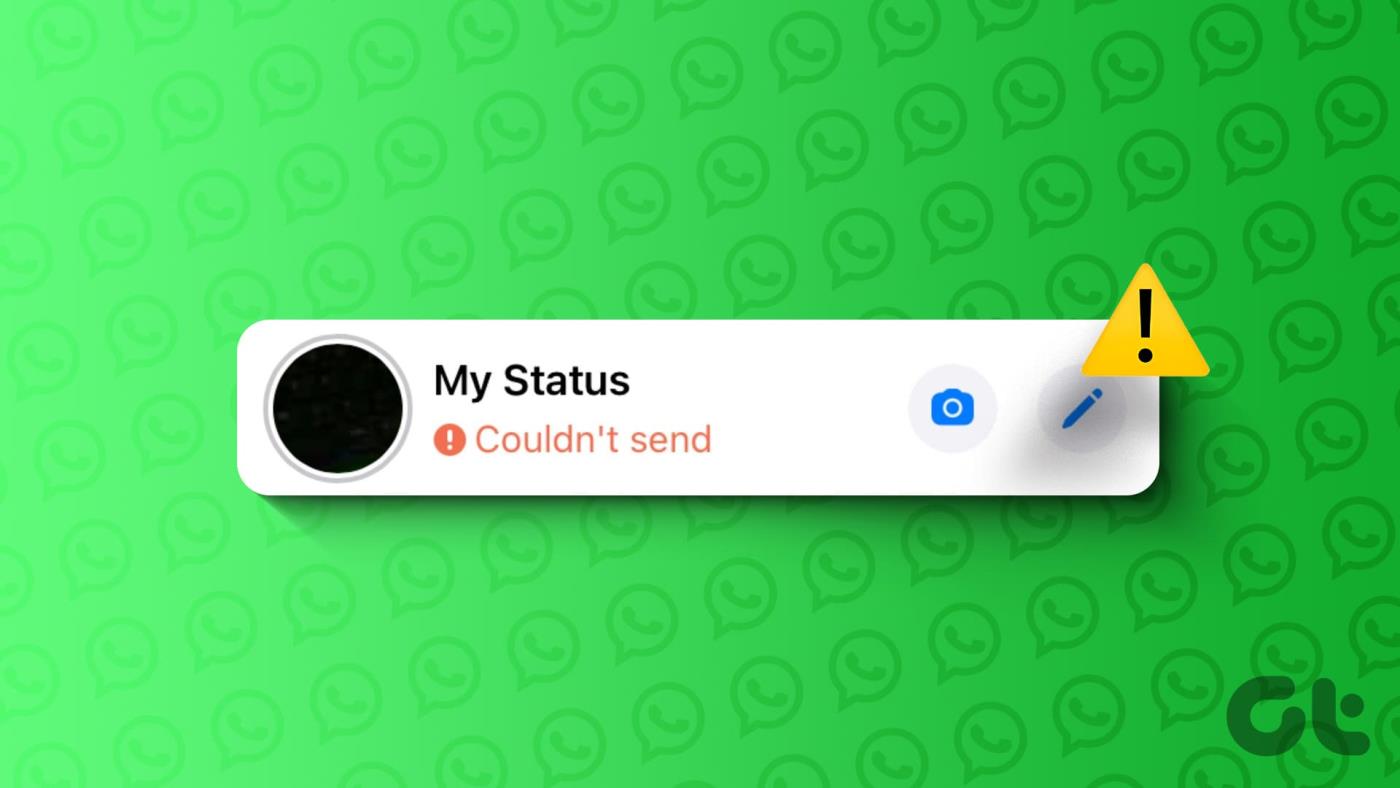
Si los trucos habituales, como reiniciar la aplicación o el teléfono, no te han ayudado, esta guía puede ayudarte. A continuación se ofrecen algunos consejos que le ayudarán a solucionar problemas con el estado de WhatsApp en su Android o iPhone.
Para comenzar, intente cargar otra imagen o video. Esto ayudará a verificar si el problema está relacionado con el archivo multimedia específico. También puedes intentar publicar una actualización de estado por escrito para ver si funciona.
Si la imagen o el vídeo que intentas compartir tiene un formato no compatible o es demasiado grande, es posible que encuentres el error "No se pudo enviar" al cargarlo.
Por ejemplo, si su video tiene un formato no compatible, deberá convertirlo a uno de los formatos compatibles, como MP4, MKV o MOV, y luego subirlo nuevamente.
Para comprobar el formato de un vídeo en Android, ábrelo en la aplicación Google Photos y desliza hacia arriba para ver su formato y tamaño.
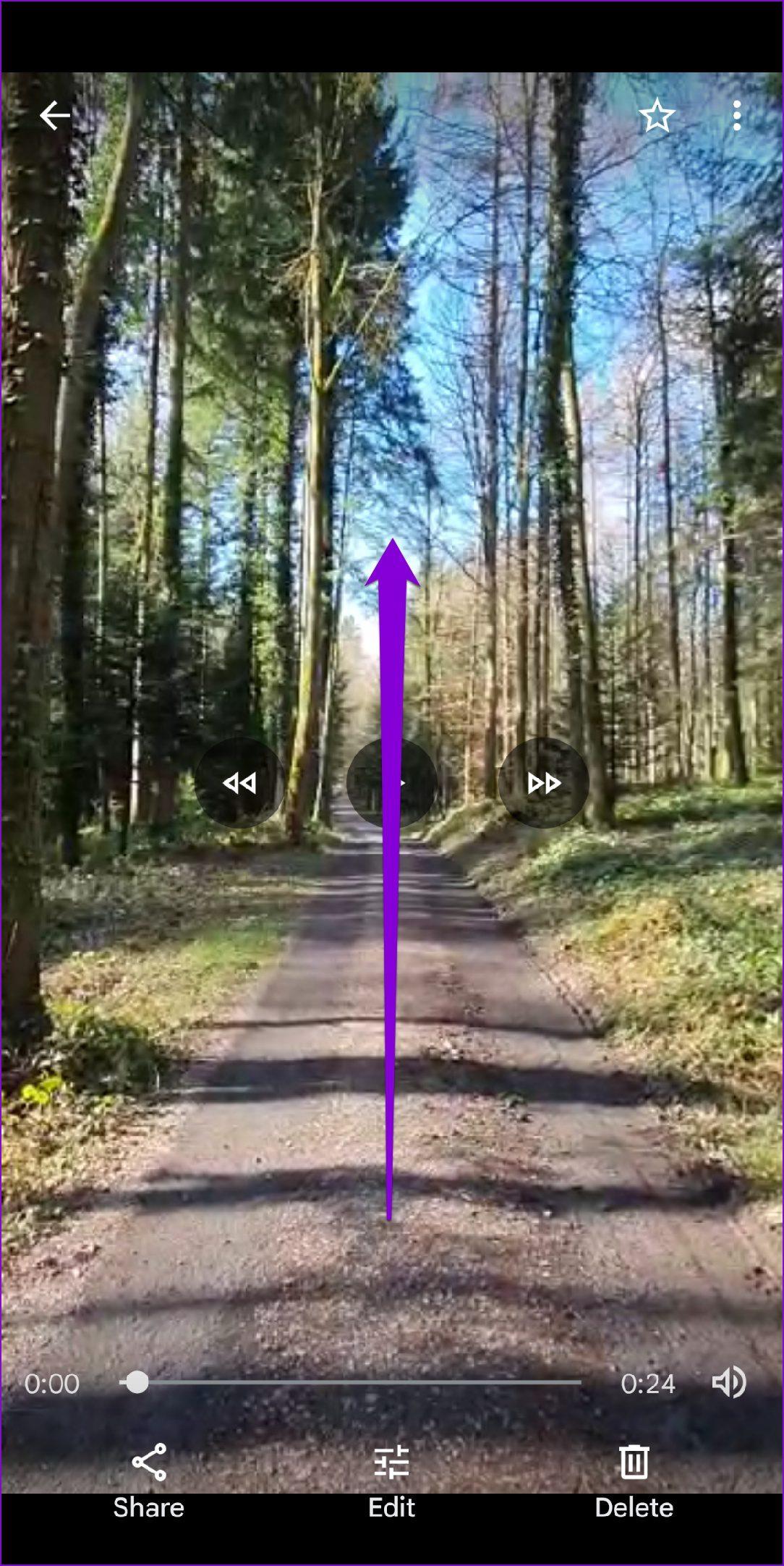
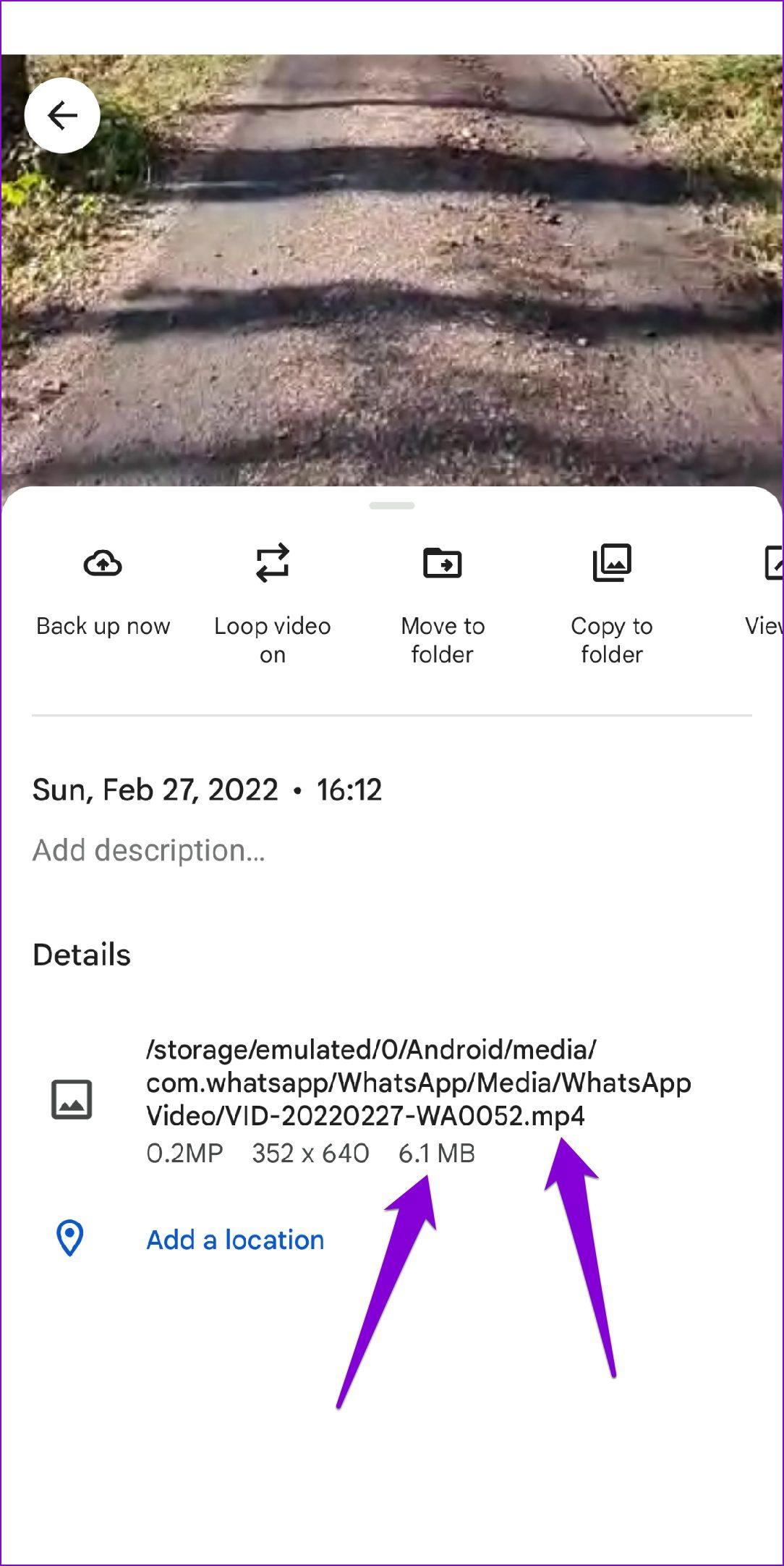
De manera similar, si estás usando un iPhone, abre tu video en la aplicación Fotos. Toque el botón de información en la parte inferior y verifique el tamaño y formato del video.
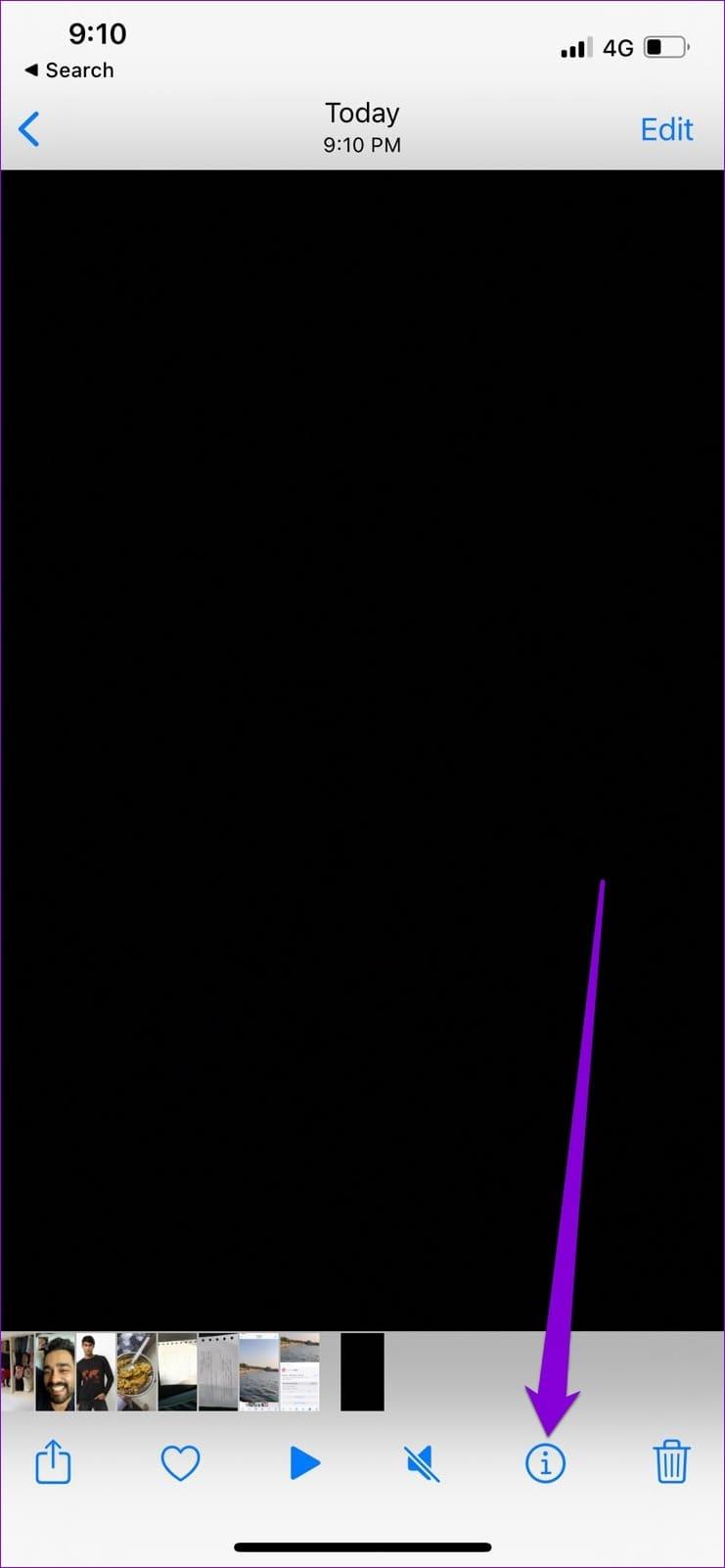
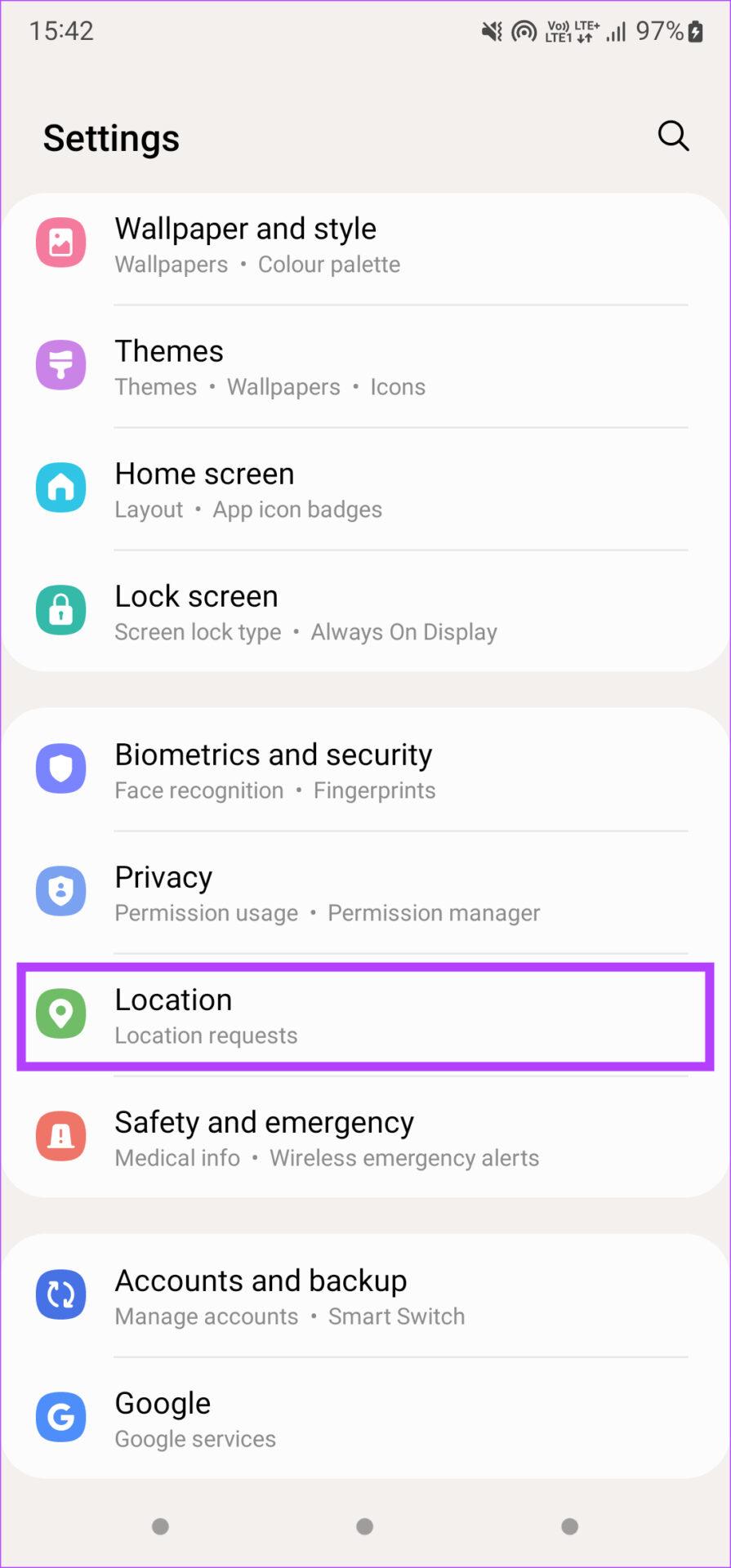
¿Le ha negado el permiso a WhatsApp para utilizar datos móviles en segundo plano o ha restringido el uso de la batería? Si es así, su teléfono puede suspender el proceso de carga una vez que minimice la aplicación. Así es como puedes solucionarlo.
Paso 1: Mantenga presionado el ícono de WhatsApp y seleccione Información de la aplicación en el menú que aparece.
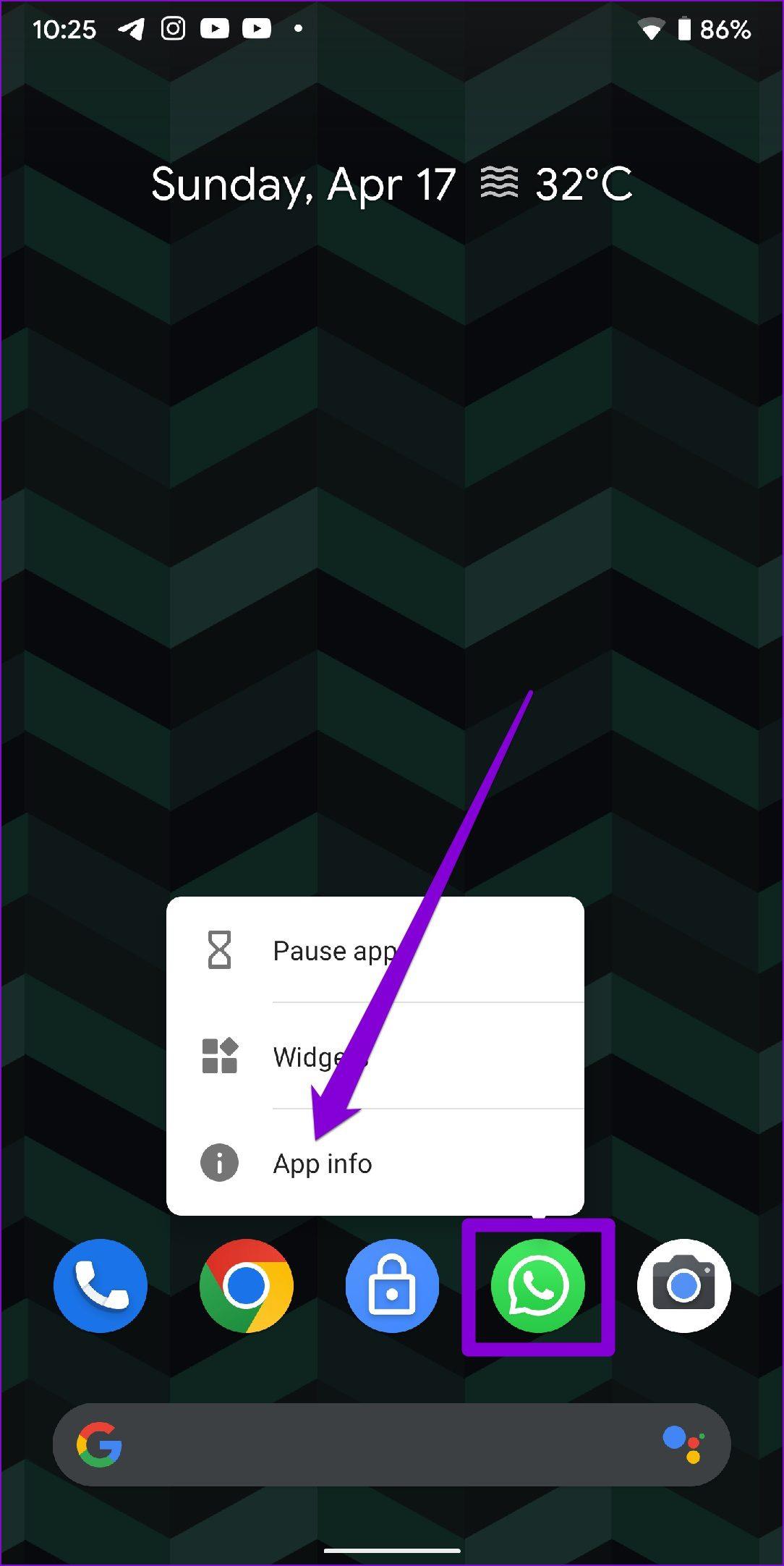
Paso 2: vaya a Datos móviles y Wi-Fi. Active los interruptores junto a Datos en segundo plano y Uso de datos sin restricciones.
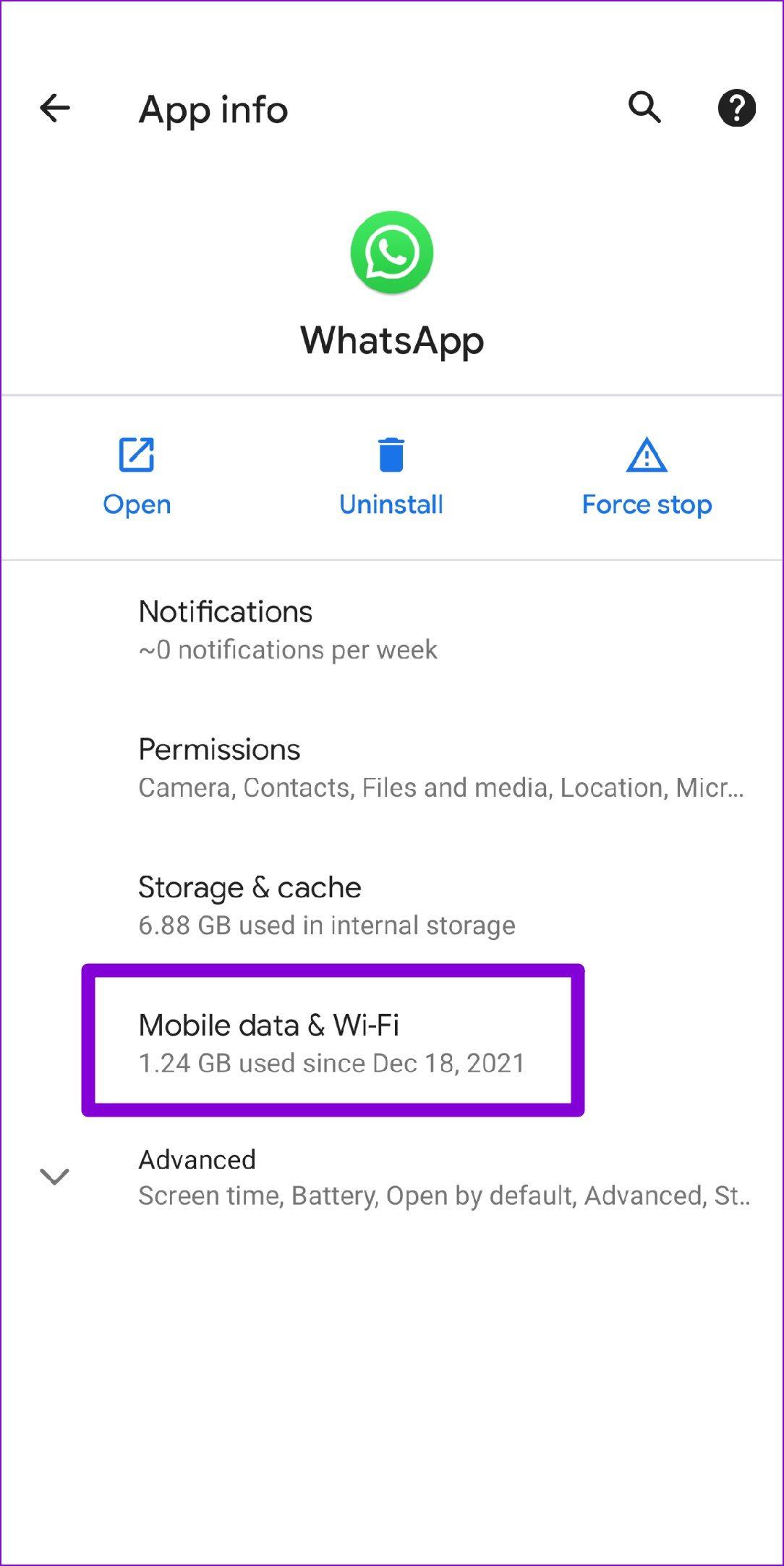
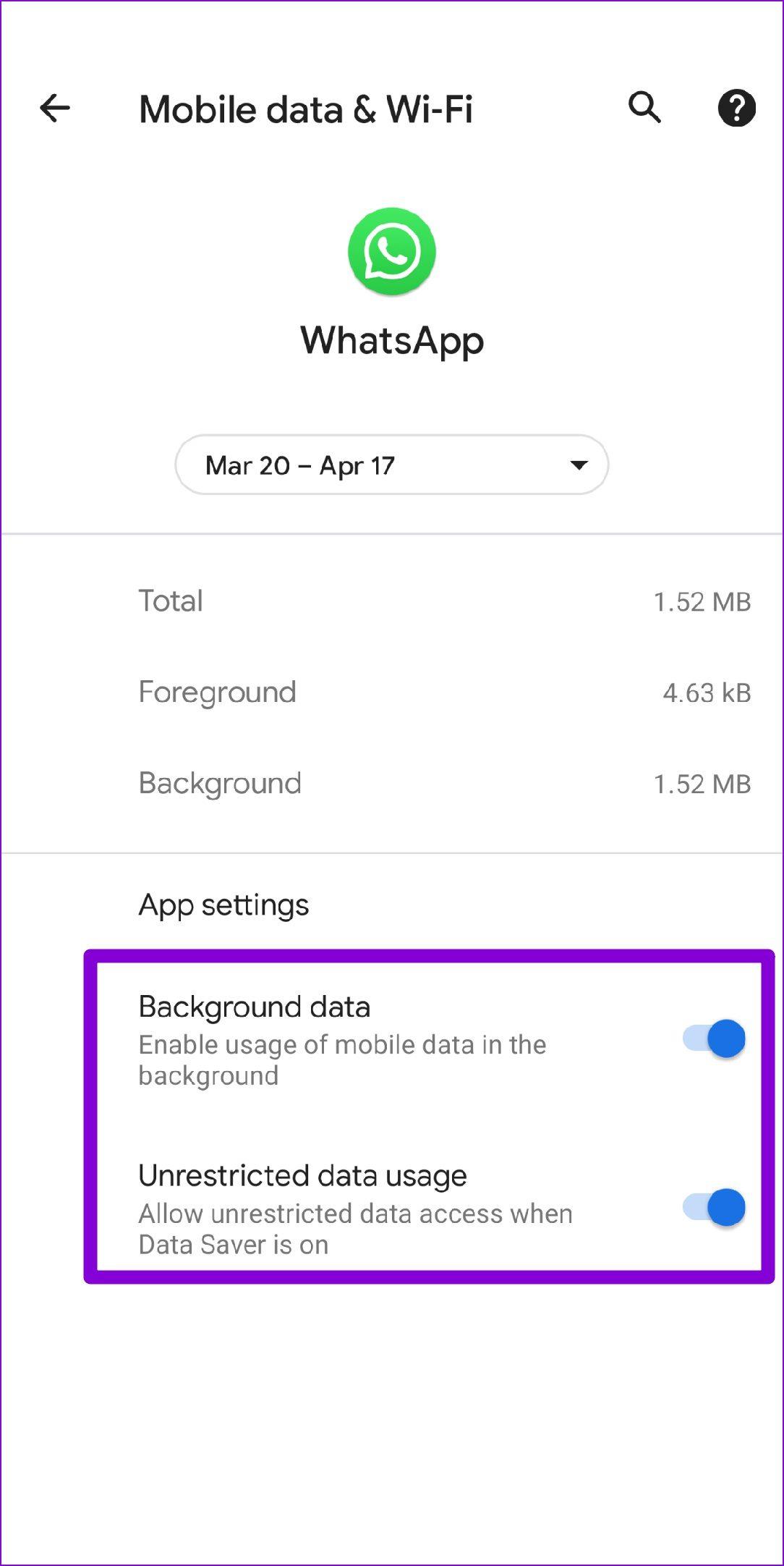
Paso 3: regrese a la página de información de la aplicación, toque Batería y elimine las restricciones.
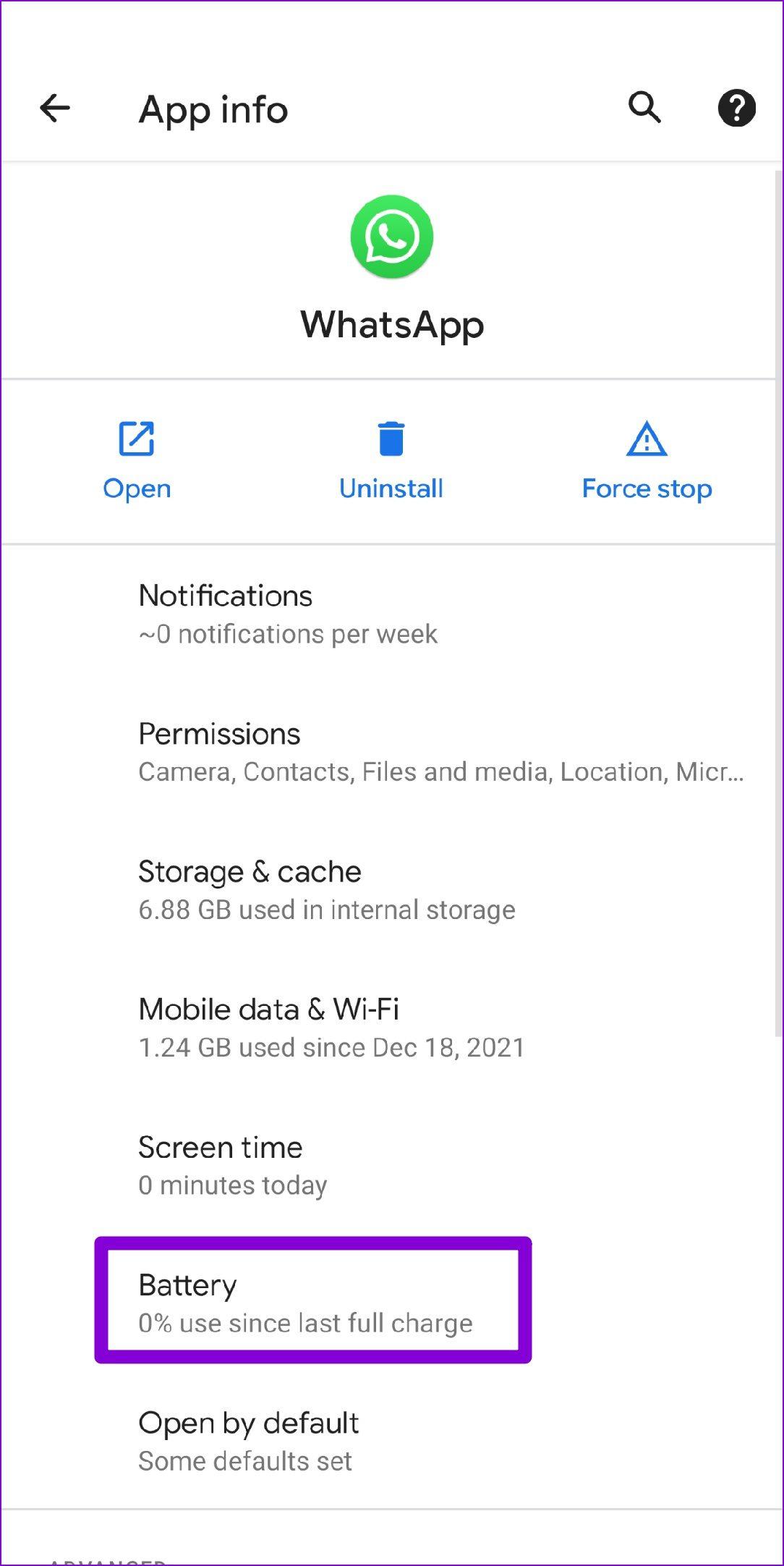
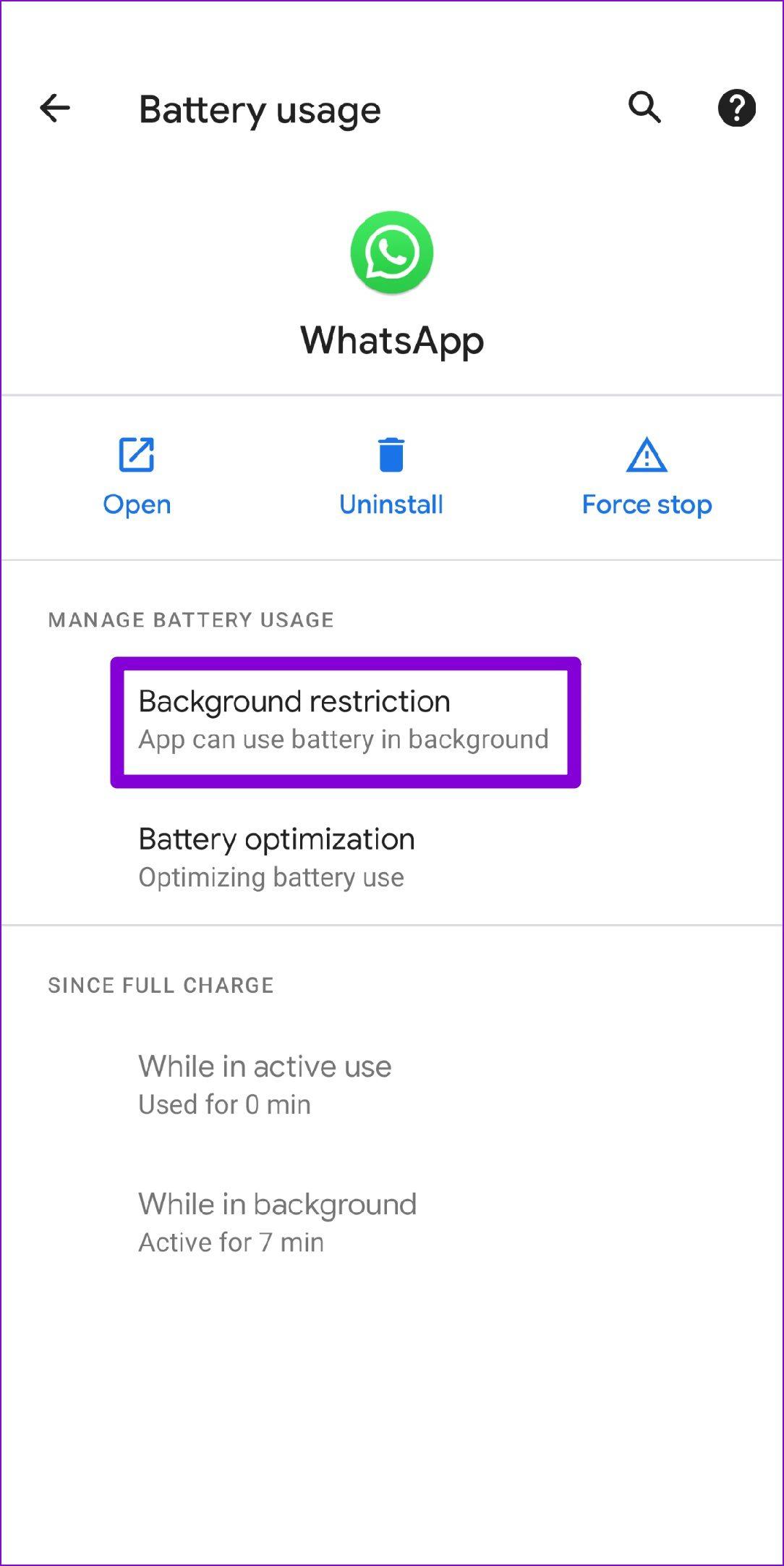
Paso 1: abre Configuración en tu iPhone y desplázate hacia abajo para tocar WhatsApp.
Paso 2: habilite los botones junto a Datos móviles y Actualización de aplicaciones en segundo plano.
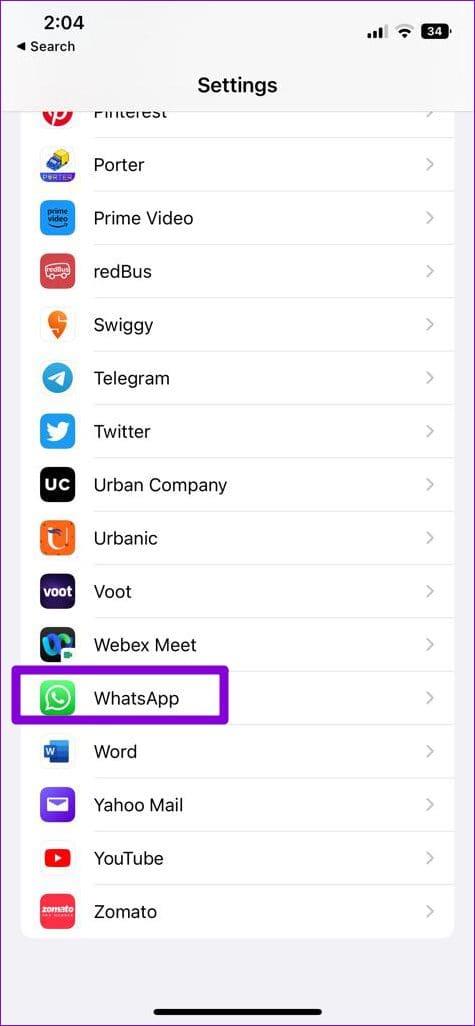
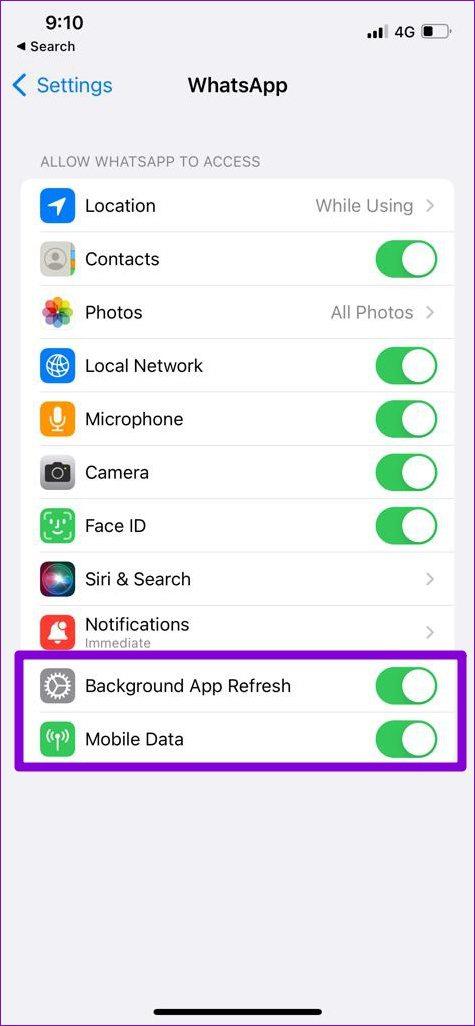
En ocasiones, WhatsApp puede seguir pidiéndote que vuelvas a cargar el estado si has configurado la visibilidad solo para contactos específicos. Puedes configurar temporalmente la visibilidad del estado de WhatsApp en Mis contactos y ver si eso resuelve el problema.
Paso 1: abre WhatsApp, toca el ícono de menú de tres puntos en la esquina superior derecha y selecciona Configuración.
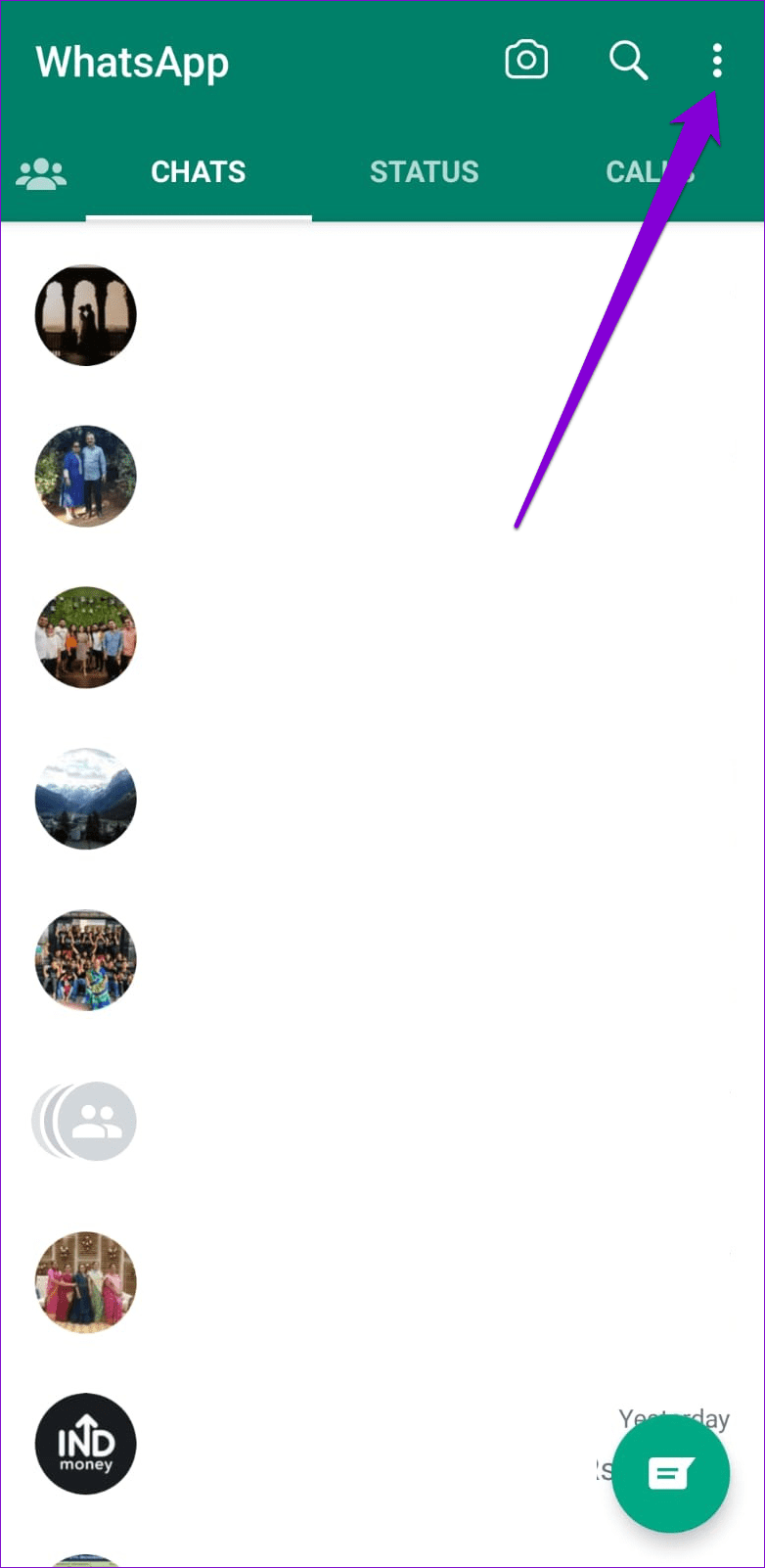

Si estás usando WhatsApp en un iPhone, toca la opción Configuración en la esquina inferior derecha.

Paso 2: Vaya a Privacidad > Estado.

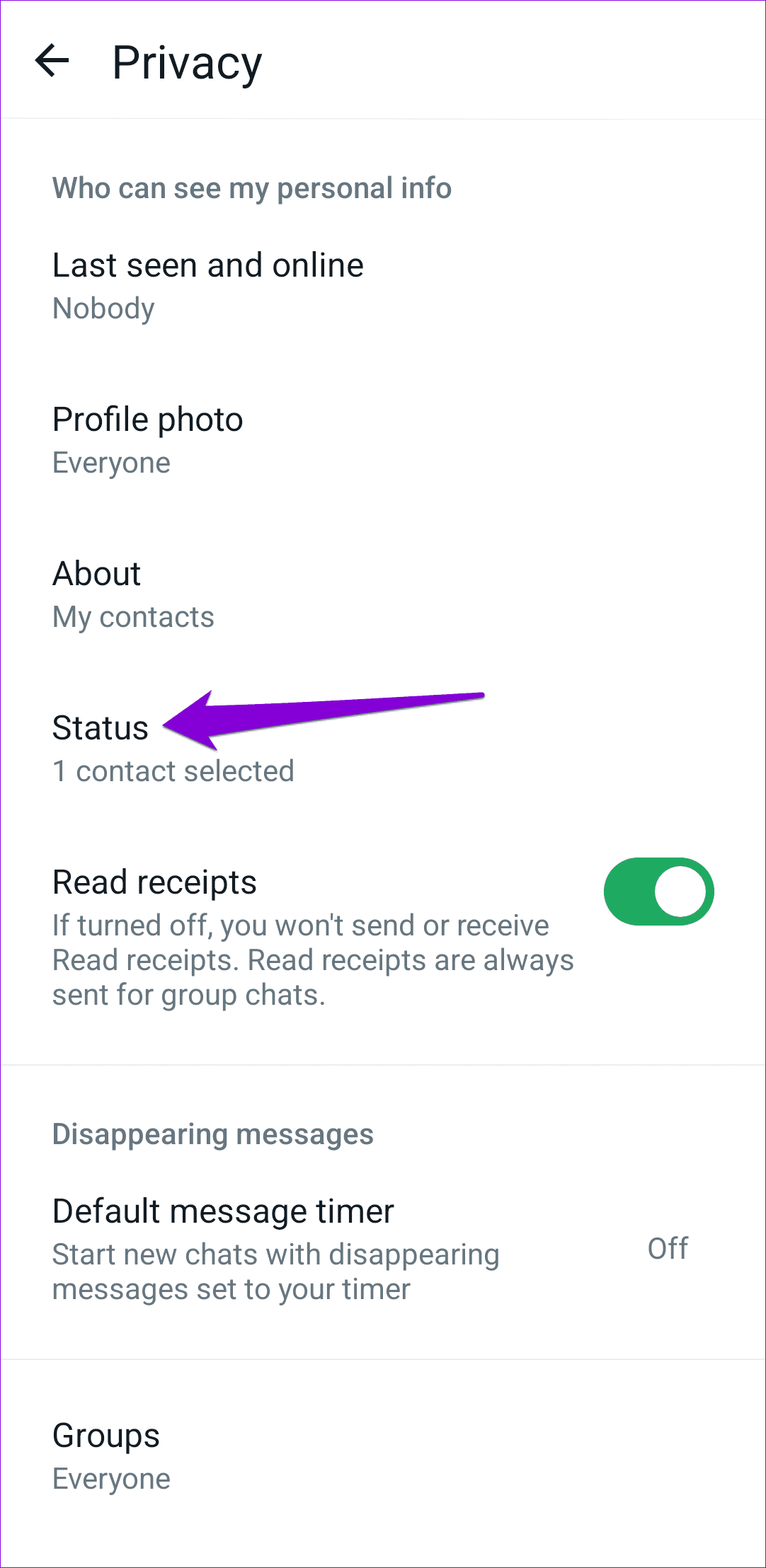
Paso 3: seleccione Mis contactos.
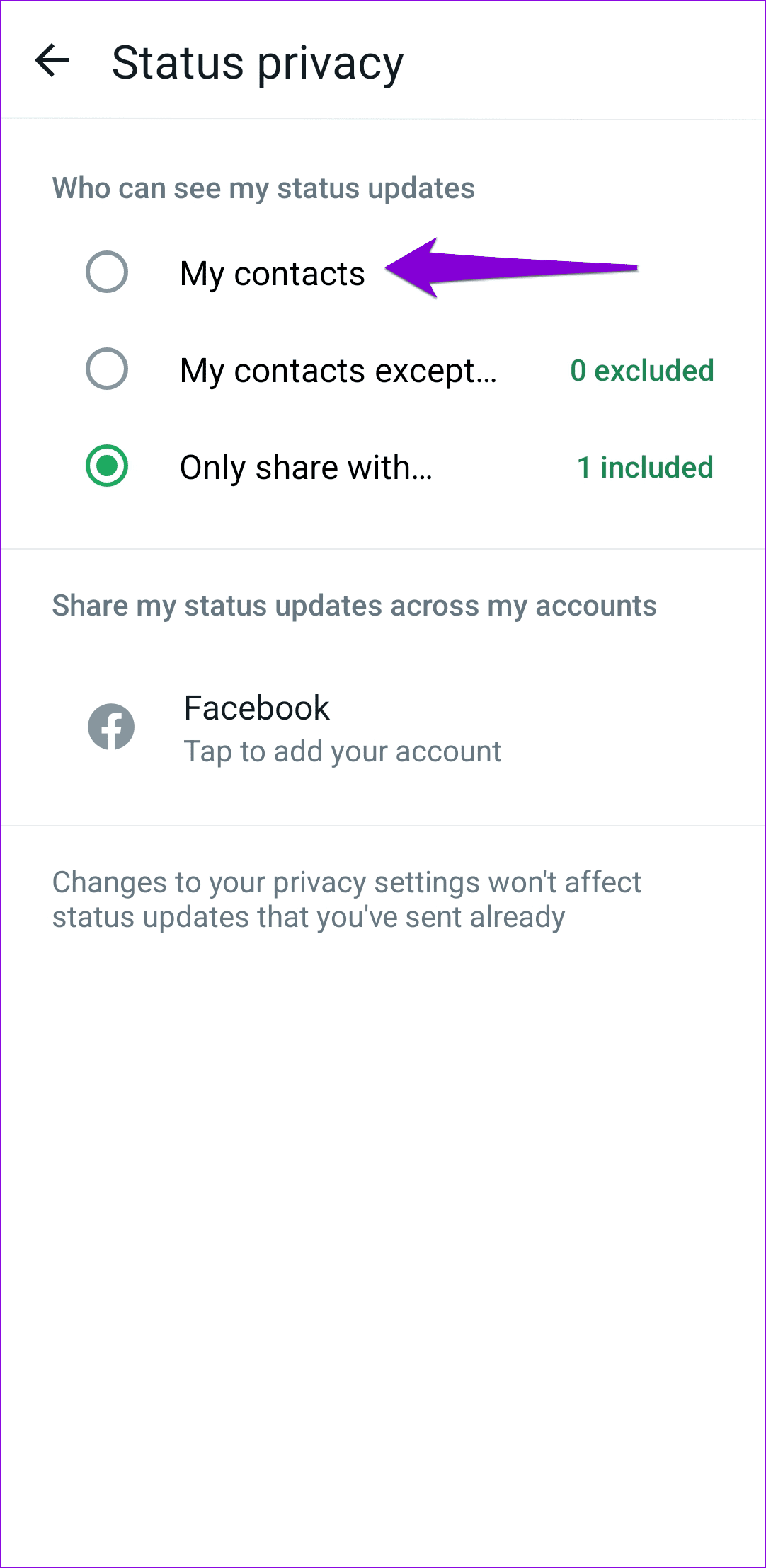
Intente cargar su estado de WhatsApp una vez más y vea si funciona.
Es posible que WhatsApp no pueda cargar el estado de su foto o video debido a una conexión a Internet lenta o inestable. Por lo tanto, es una buena idea probar su conexión a Internet. Puedes hacerlo ejecutando una prueba de velocidad de Internet en tu teléfono . Si su Internet parece poco confiable, cambie a una conexión de red diferente e inténtelo nuevamente.
WhatsApp depende de la fecha y hora de su teléfono para conectarse y sincronizar datos con su servidor. Si su teléfono está configurado con una fecha u hora incorrecta, es posible que WhatsApp no pueda conectarse con su servidor y muestre el mensaje "No se puede enviar este video". Elige un vídeo diferente y vuelve a intentarlo.
Para solucionar este problema, puede configurar su teléfono para que utilice la hora proporcionada por la red. Así es cómo.
Paso 1: abre la aplicación Configuración en tu Android y navega hasta Sistema.
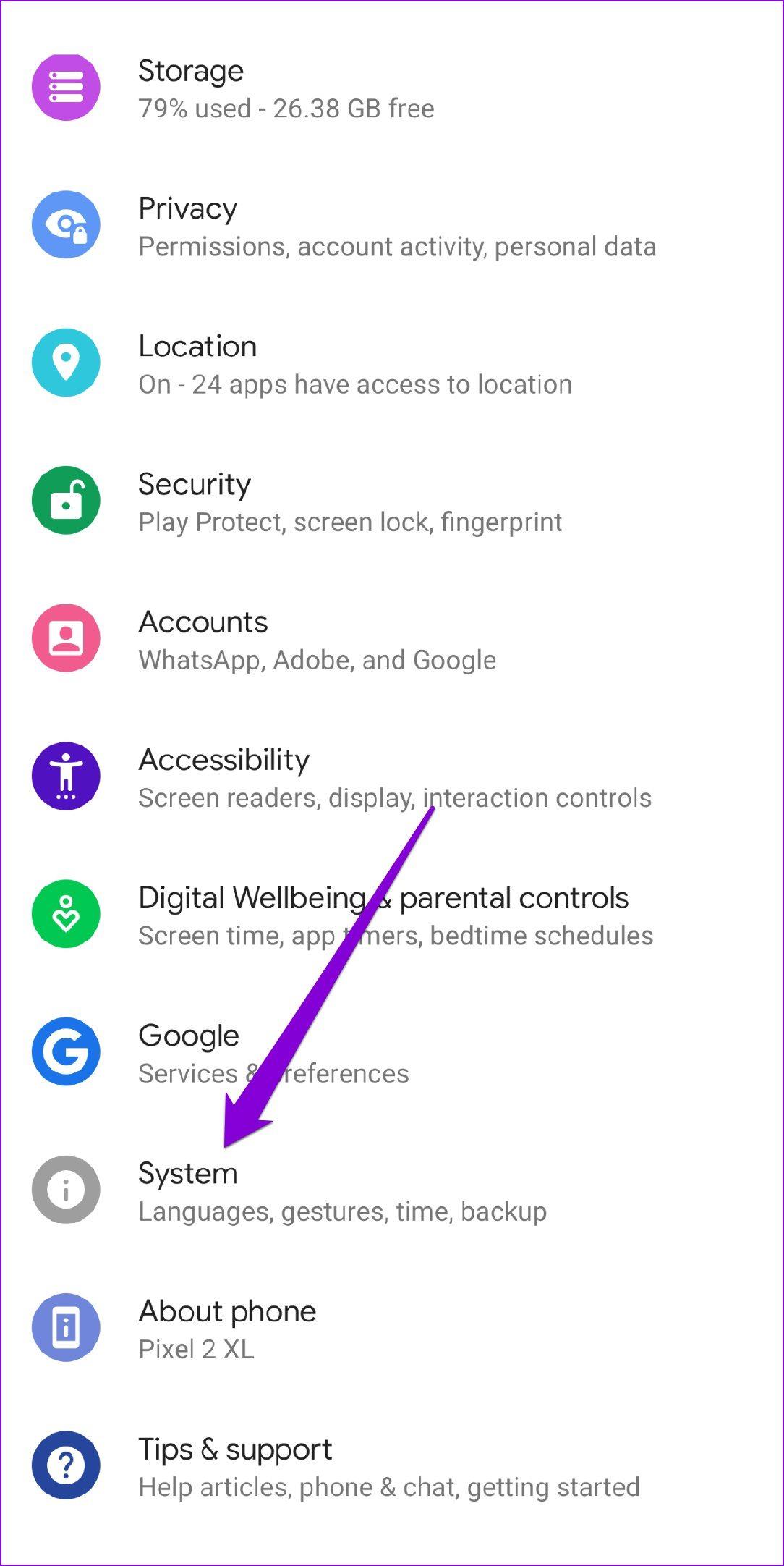
Paso 2: toque la opción Fecha y hora y active los interruptores junto a "Usar hora proporcionada por la red".
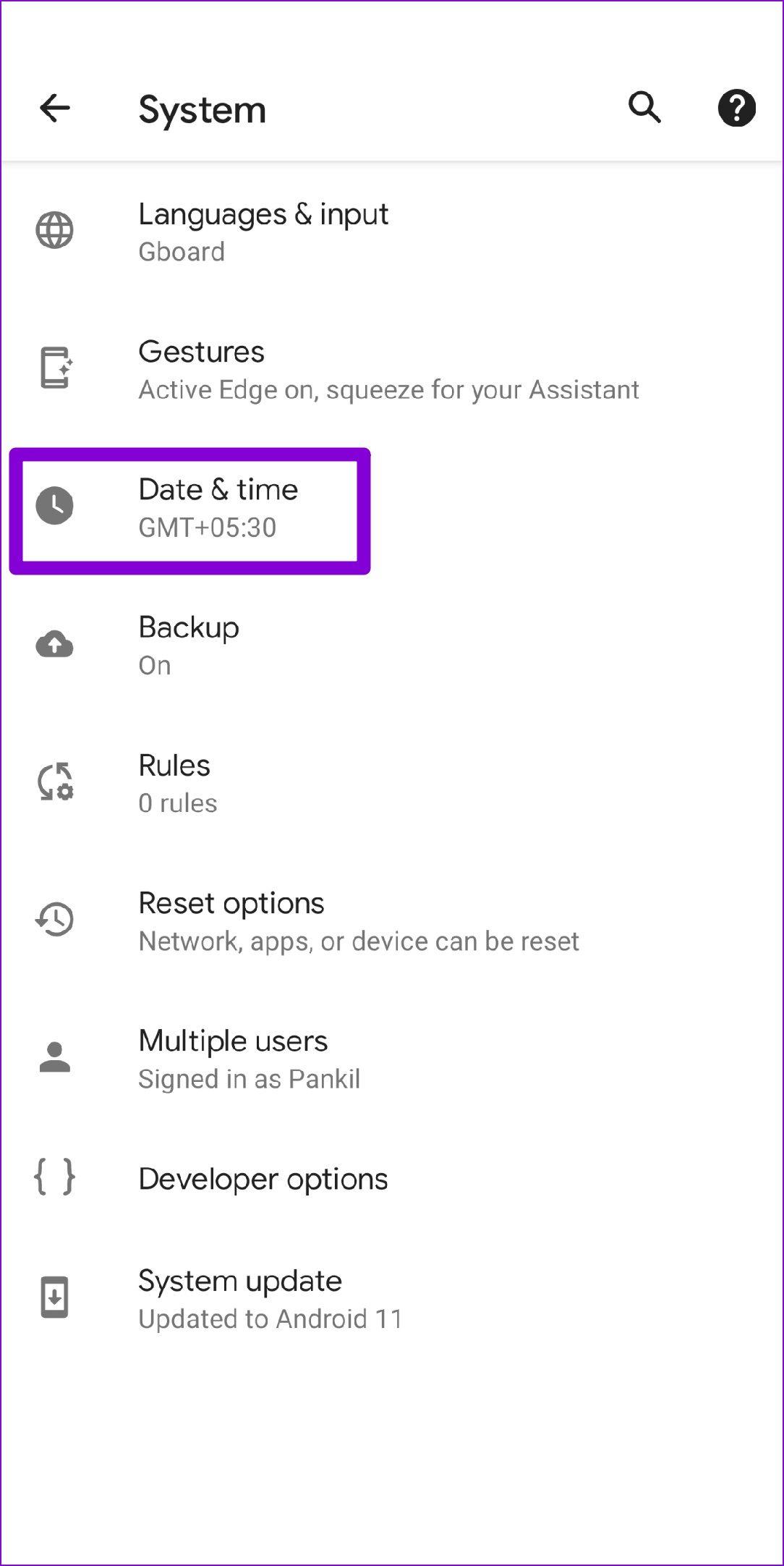
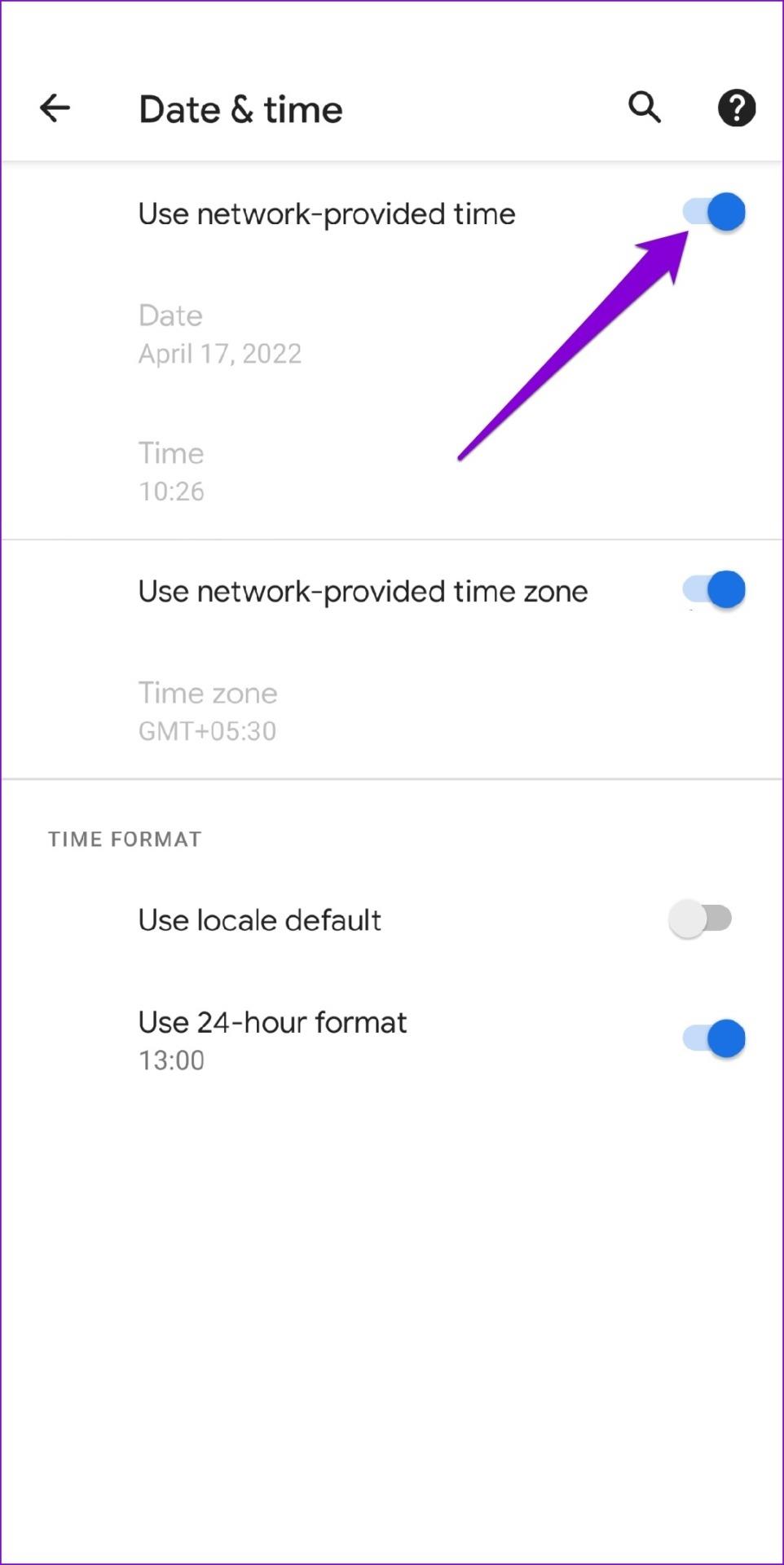
Paso 1: Inicie la aplicación Configuración en su iPhone y navegue hasta General.

Paso 2: toca Fecha y hora. Active el interruptor junto a Establecer automáticamente.
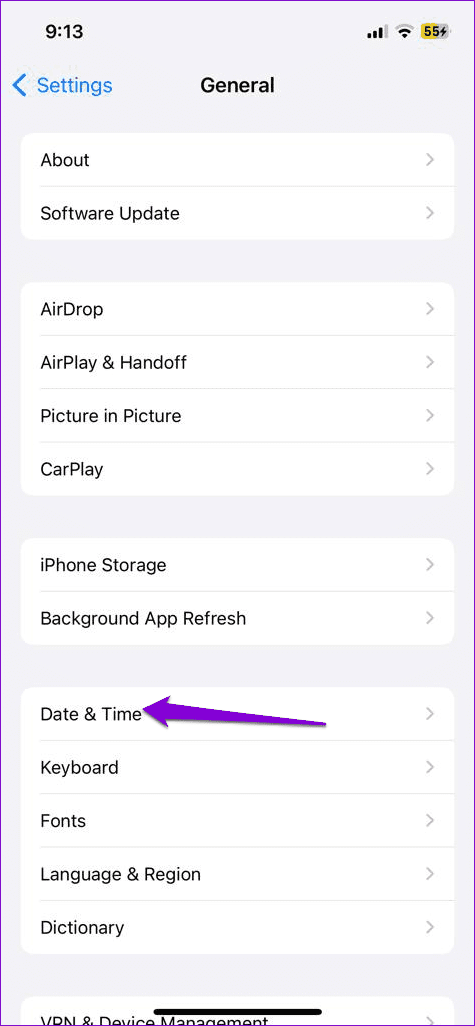
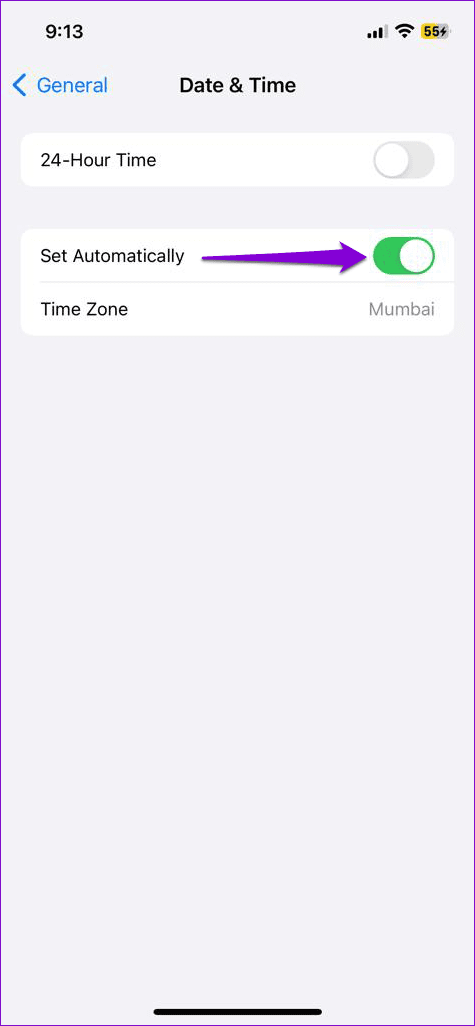
Los problemas con los servidores de WhatsApp también pueden provocar este tipo de errores. Puede visitar un sitio web como Downdetector para ver si otros enfrentan problemas similares.
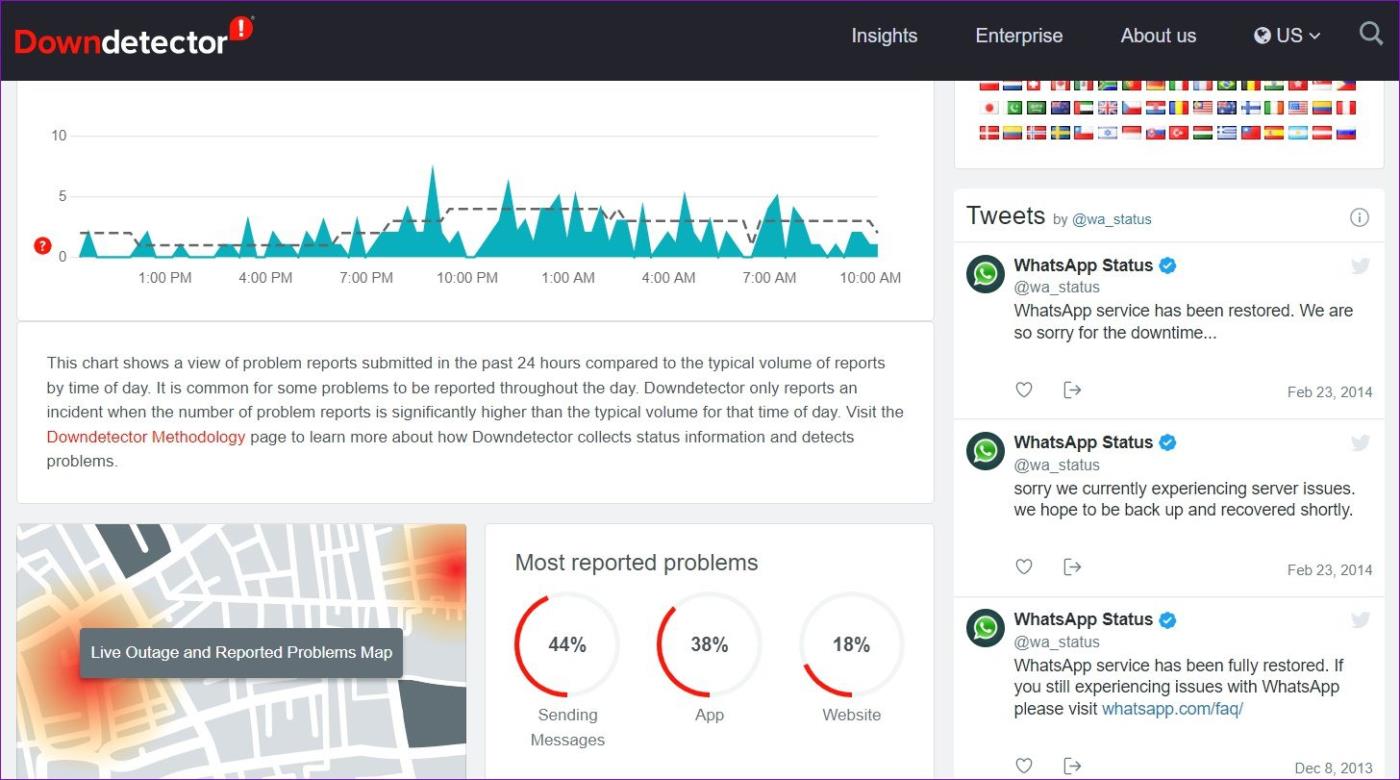
Si los servidores no funcionan, simplemente espere un tiempo y luego se solucionará el error de estado de WhatsApp "No se puede enviar este video".
Otra razón por la que WhatsApp puede no funcionar correctamente es si los datos de caché existentes recopilados por la aplicación se han vuelto obsoletos o están dañados. Para solucionar este problema, deberá borrar los datos de la caché de WhatsApp siguiendo estos pasos:
Paso 1: Mantenga presionado el ícono de WhatsApp y seleccione Información de la aplicación en el menú que aparece.
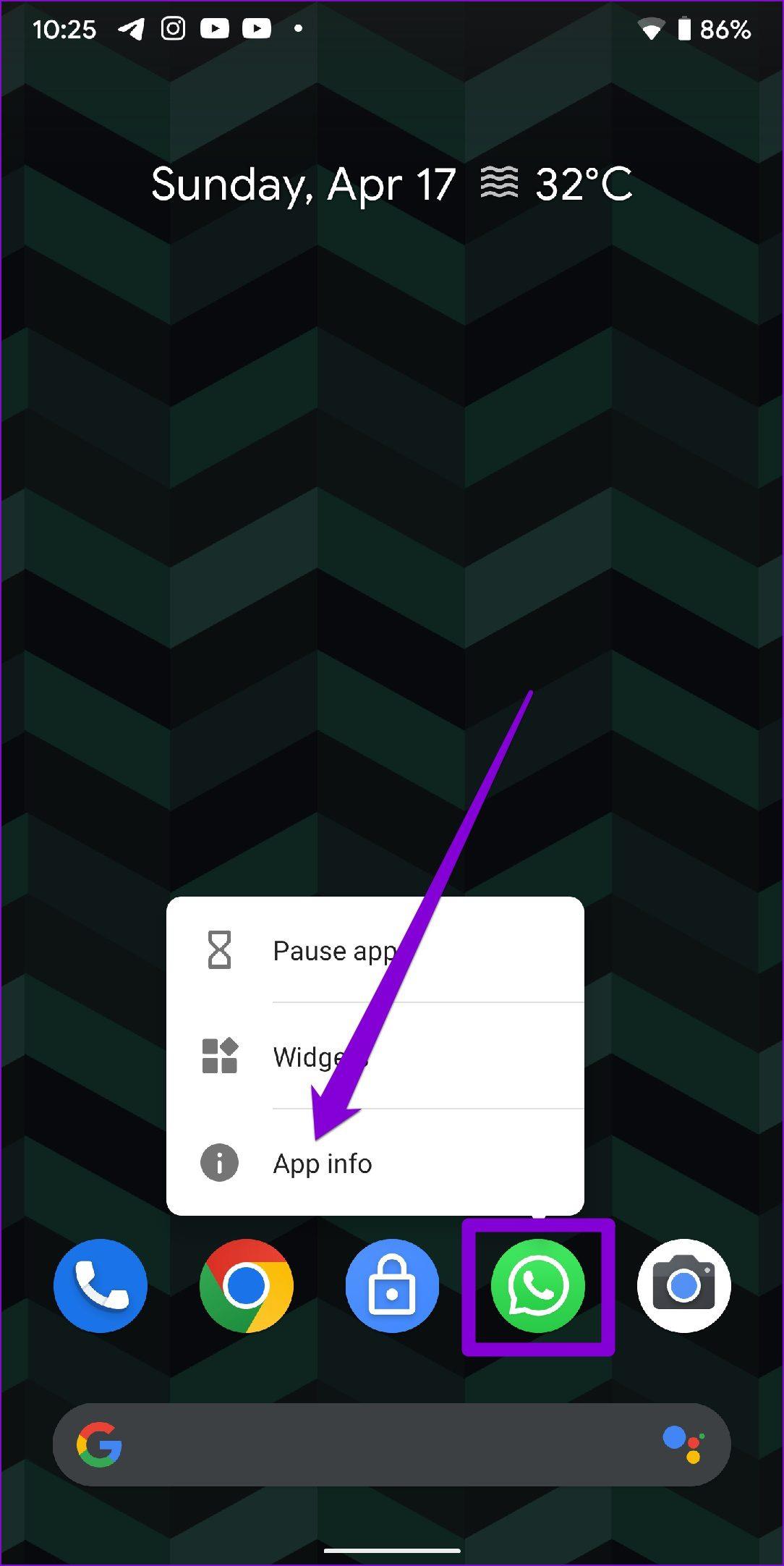
Paso 2: Vaya a Almacenamiento y caché y toque la opción Borrar caché.
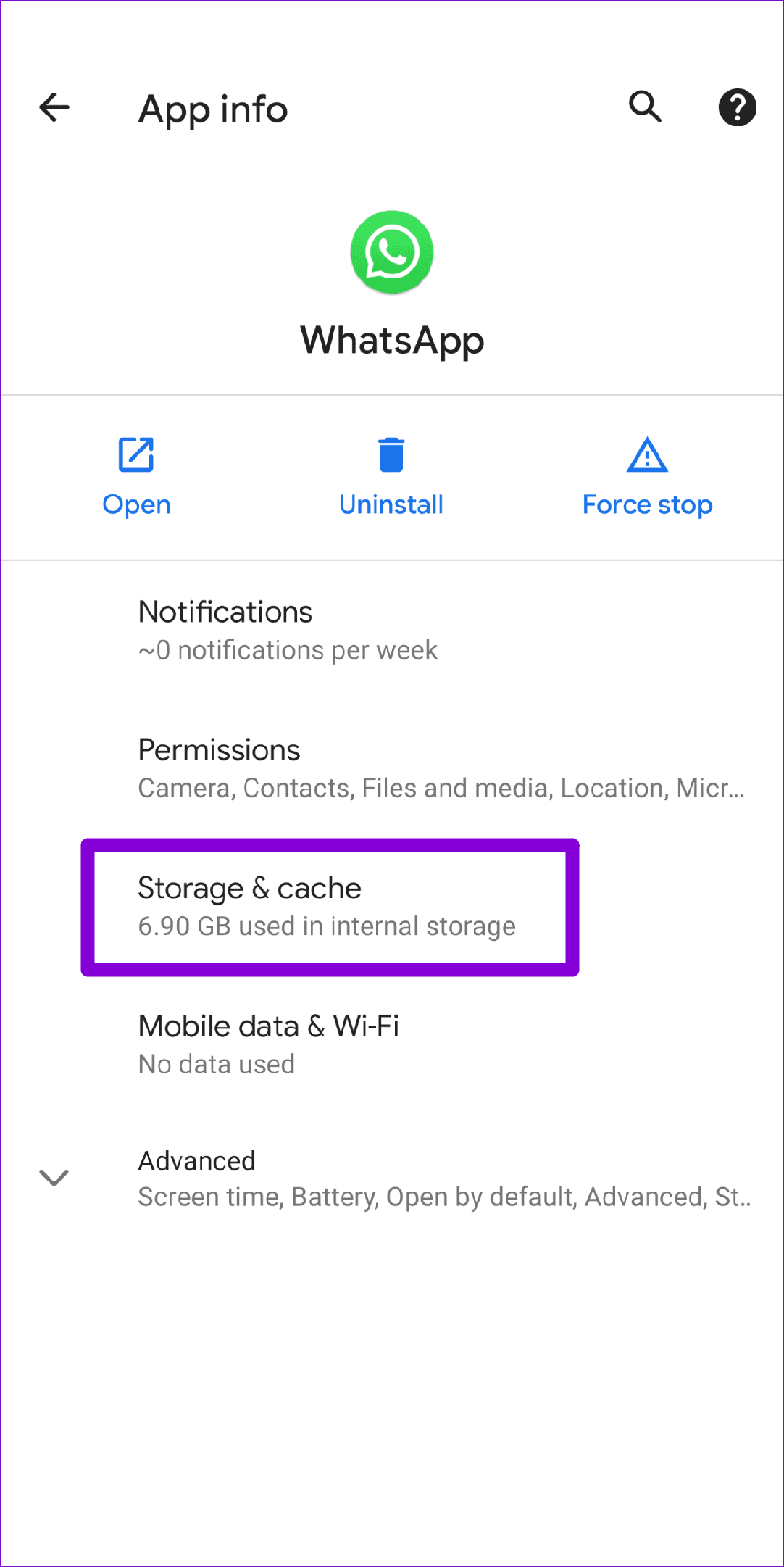
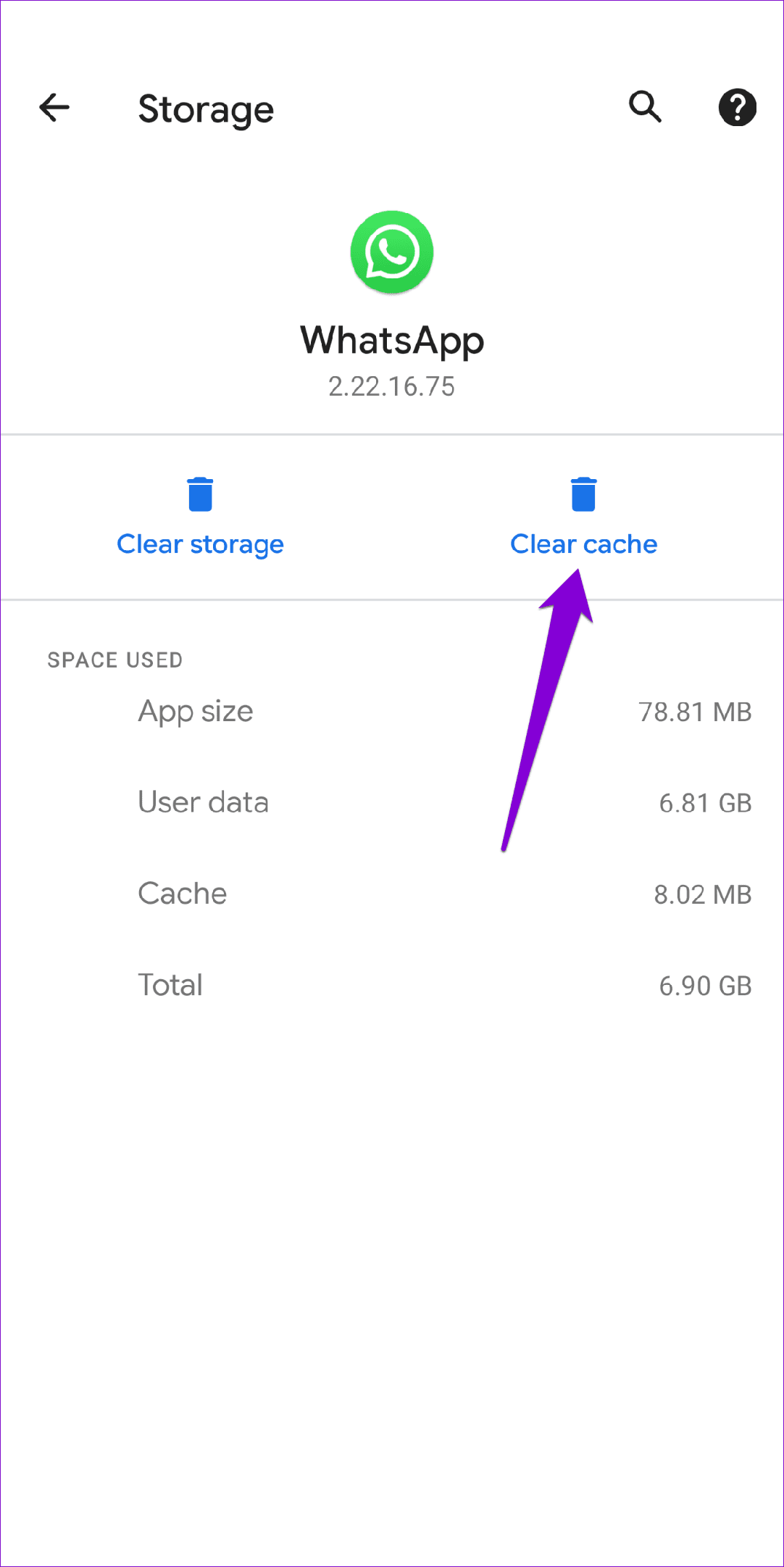
Después de eso, fuerce la detención de WhatsApp y vuelva a abrirlo. Luego, intenta cargar el estado una vez más.
Por último, puedes intentar actualizar WhatsApp como último recurso. Si el problema se debe a una compilación desactualizada de la aplicación o a errores, actualizar la aplicación debería ayudar a solucionarlo.
El estado de WhatsApp es una forma conveniente de conectarse con amigos y otras personas compartiendo sus momentos favoritos. Con suerte, los consejos anteriores te han ayudado a solucionar cualquier problema y podrás volver a compartir tus momentos favoritos con amigos y seres queridos.
Esta publicación compartirá los pasos para compartir la pantalla en Facebook Messenger en computadoras de escritorio y dispositivos móviles, especialmente durante videollamadas.
No puede acceder a sus carpetas y archivos cuando la aplicación predeterminada del Explorador de archivos se atasca al trabajar en ese mensaje. Estas son las mejores formas de solucionar el problema.
Ocultar alertas es una función útil en la aplicación Mensajes en iPhone, iPad y Mac. Así es como puedes usarlo.
El control remoto del televisor Samsung que no funciona puede frustrarte. Estas son las mejores formas de reparar un control remoto de TV Samsung que no funciona correctamente.
Es posible que se pierda la cobertura deportiva de alto perfil cuando ESPN no funciona en FireStick. Consulte las principales formas de solucionar el problema.
¿Olvidaste tu contraseña de Discord? Esta guía te ayudará a recuperarlo de diferentes maneras. Cambiar la contraseña también garantiza la seguridad de su cuenta.
¿Quiere ver un pedido anterior pero no sabe cómo hacerlo? Permítanos mostrarle cómo encontrar y descargar su historial de pedidos de Amazon en dispositivos móviles y de escritorio.
¿Tiene problemas frecuentes al realizar o recibir llamadas en su teléfono Samsung Galaxy? Estas son las mejores formas de solucionar el problema.
¿Cambiar su servicio de transmisión de música? A continuación se explica cómo transferir listas de reproducción de YouTube Music a Apple Music y ahorrar mucho tiempo.
Aprenda cómo detener las descargas automáticas de medios en WhatsApp tanto en el móvil como en el ordenador. Ahorre almacenamiento y datos con estos sencillos pasos.









